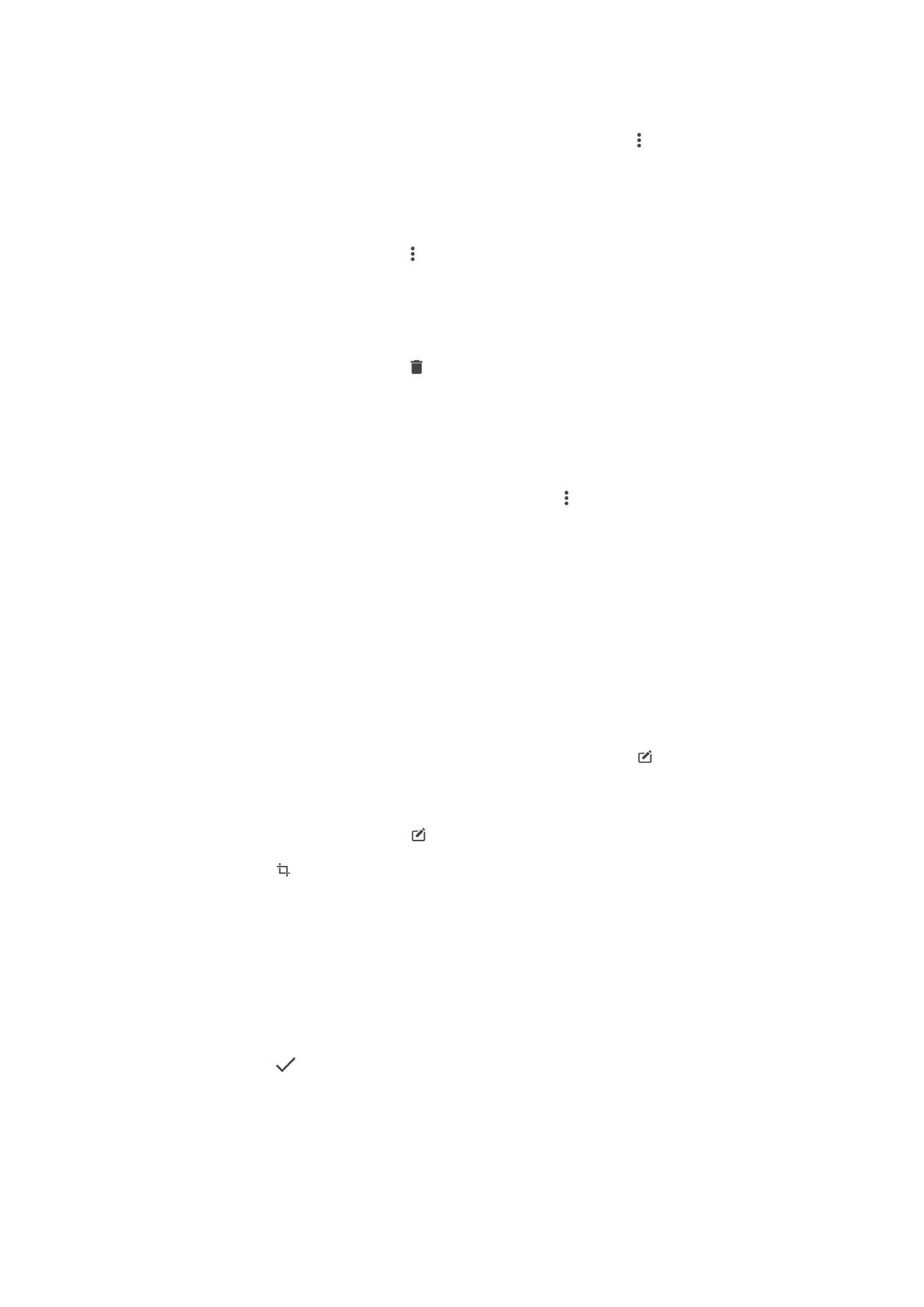
Bearbeiten von Fotos mit der Anwendung „Foto-Editor“
Sie können Originalfotos, die Sie mit Ihrer Kamera aufgenommen haben, bearbeiten und
Effekte darauf anwenden. Beispielsweise können Sie die Lichteffekte ändern. Nach dem
Speichern des bearbeiteten Fotos verbleibt die nicht geänderte Originalversion auf Ihrem
Gerät.
So bearbeiten Sie ein Foto:
•
Wenn Sie ein Foto auf dem Bildschirm anzeigen, tippen Sie auf den Bildschirm,
um die Symbolleisten einzublenden, und tippen Sie anschließend auf .
So schneiden Sie ein Foto zu:
1
Wenn Sie ein Foto anzeigen, tippen Sie auf das Display, um die Symbolleisten
einzublenden. Tippen Sie dann auf .
2
Wählen Sie bei Aufforderung
Foto-Editor aus.
3
Tippen Sie auf >
Zuschneiden.
4
Tippen Sie auf
Zuschneiden, um eine Option zu wählen.
5
Passen Sie den Beschnittrahmen an, indem Sie den Rahmen berühren und halten.
Wenn die Kreise an den Kanten verlöschen, ziehen Sie nach innen oder außen,
um die Größe des Rahmens zu ändern.
6
Um die Größe aller Seiten des Zuschneiderahmens gleichzeitig zu ändern,
berühren und halten Sie eine der vier Ecken. Wenn die Kreise verlöschen, ziehen
Sie die Ecke entsprechend.
7
Verschieben Sie den Beschnittrahmen auf einen anderen Bereich des Fotos,
indem Sie einen Punkt innerhalb des Rahmens berühren und halten. Ziehen Sie
dann den Rahmen an die gewünschte Position.
8
Tippen Sie auf
.
9
Tippen Sie zum Speichern einer Kopie des zugeschnittenen Fotos auf
SPEICHERN.
126
Dies ist eine Internetversion dieser Publikation. © Druckausgabe nur für den privaten Gebrauch.
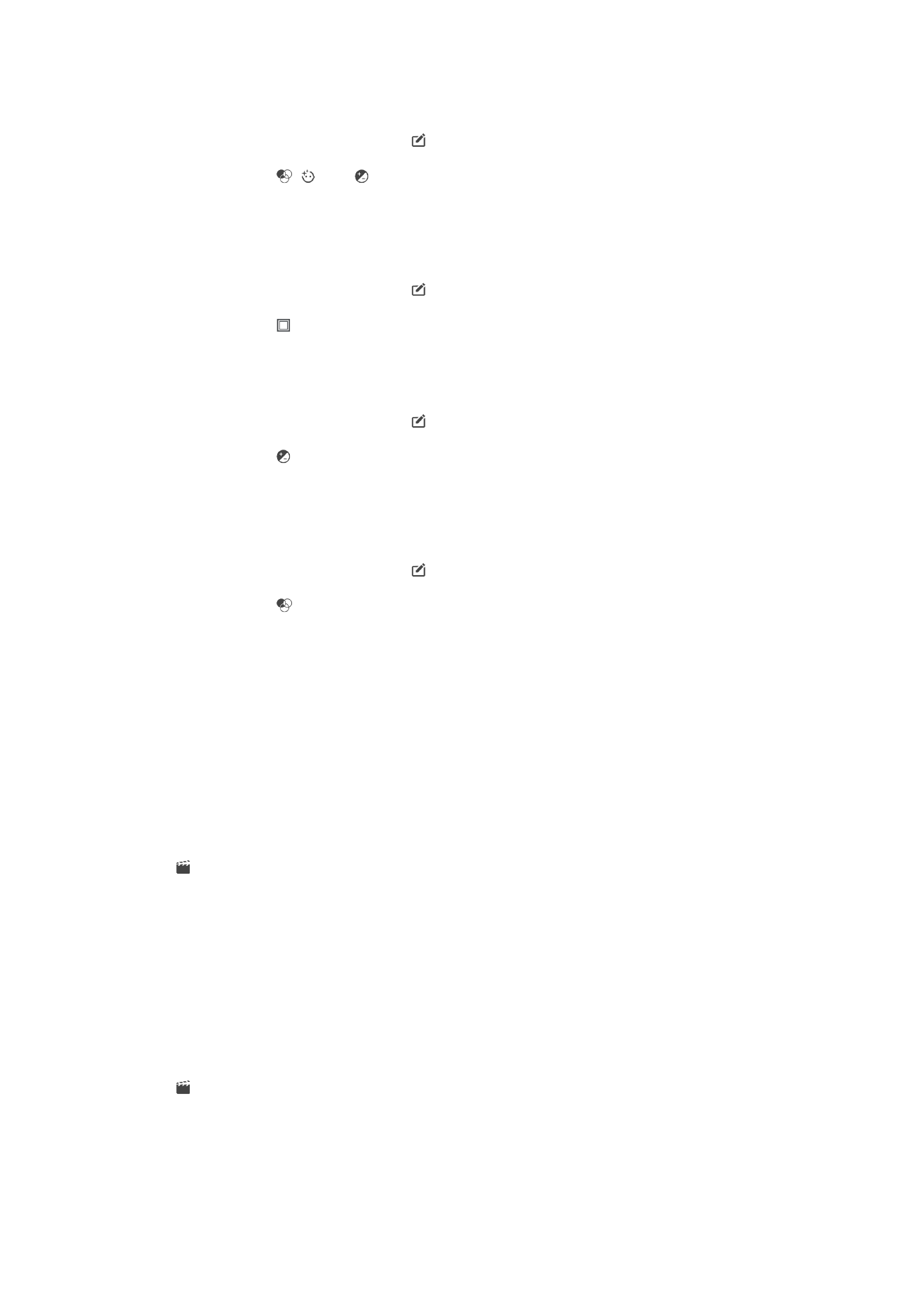
So wenden Sie Spezialeffekte auf ein Foto an:
1
Wenn Sie ein Foto anzeigen, tippen Sie auf das Display, um die Symbolleisten
einzublenden. Tippen Sie dann auf .
2
Wählen Sie bei Aufforderung
Foto-Editor aus.
3
Tippen Sie auf , oder und wählen Sie dann eine Option aus.
4
Bearbeiten Sie das Foto ganz nach Ihren Wünschen und tippen Sie anschließend
auf
SPEICHERN.
So fügen Sie einen Fotorahmen-Effekt zu einem Foto hinzu:
1
Wenn Sie ein Foto anzeigen, tippen Sie auf das Display, um die Symbolleisten
einzublenden. Tippen Sie dann auf .
2
Wählen Sie bei Aufforderung
Foto-Editor aus.
3
Tippen Sie auf und wählen Sie dann eine Option aus.
4
Tippen Sie zum Speichern einer Kopie des bearbeiteten Fotos auf
SPEICHERN.
So passen Sie die Lichteinstellungen für ein Foto an:
1
Wenn Sie ein Foto anzeigen, tippen Sie auf das Display, um die Symbolleisten
einzublenden. Tippen Sie dann auf .
2
Wählen Sie bei Aufforderung
Foto-Editor aus.
3
Tippen Sie auf , wählen Sie dann eine Option aus und bearbeiten Sie diese nach
Bedarf.
4
Tippen Sie zum Speichern einer Kopie des bearbeiteten Fotos auf
SPEICHERN.
So stellen Sie die Farbsättigung eines Fotos ein:
1
Wenn Sie ein Foto anzeigen, tippen Sie auf das Display, um die Symbolleisten
einzublenden. Tippen Sie dann auf .
2
Wählen Sie bei Aufforderung
Foto-Editor aus.
3
Tippen Sie auf und wählen Sie dann eine Option aus.
4
Tippen Sie zum Speichern einer Kopie des bearbeiteten Fotos auf
SPEICHERN.